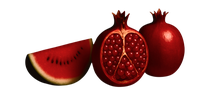شما میتوانید در سایتتان صفحۀ گالری تصاویر ایجاد کنید. این صفحه مثل یک آلبوم عکس است و میتوانید تصاویر مختلفی را در آن نمایش دهید. از این نوع صفحه میتوانید برای نشان دادن نمونه کارها، عکس محصولات و سایر موارد استفاده کنید.
مراحل ایجاد گالری تصویر
درست کردن گالری تصاویر در پرتال بسیار ساده و سریع است و فقط باید مراحل زیر را انجام دهید:
- ابتدا وارد پنل مدیریت سایتتان شوید. در بخش (ورود به مدیریت) توضیح دادیم که چطور به پنل مدیریت سایتتان بروید.
- از منوی سمت راست پنل مدیریت روی گزینۀ "صفحهها" کلیک کنید.
- چند گزینۀ جدید برای شما نمایش داده میشود. از بین این گزینهها، روی "ایجاد گالری تصاویر" کلیک کنید.
- حالا به صفحۀ ایجاد گالری تصاویر منتقل میشوید. در کادر بالای صفحه، عنوان دلخواه خودتان را برای این صفحه وارد کنید.
- با کلیک روی دکمۀ "تنظیمات" که در زیر کادر عنوان قرار دارد، پنجره تنظیمات صفحه برای شما باز میشود. اگر تیک گزینۀ اول را بزنید، وقتی کاربر روی لینک گالری کلیک میکند، صفحۀ گالری تصاویر در تب جدیدی از مرورگر باز میشود. درصورتی که تیک گزینۀ دوم را بردارید، صفحههای زیرمجموعۀ گالری تصاویر در منوی سایت شما نمایش داده نمیشوند. اگر تیک گزینۀ سوم را بردارید، لینک صفحۀ گالری تصاویر در منوی سایت نشان داده نمیشود.
- از بخش "جایگاه صفحه" میتوانید مشخص کنید که صفحۀ گالری تصاویر شما زیرمجموعۀ صفحۀ دیگری باشد یا بهصورت مستقل در منوی سایت قرار بگیرد.
- در بخش "گزینش تصاویر" باید عکسهایی که میخواهید در گالری تصاویر نمایش داده شوند را وارد کنید.
- بعد از انتخاب تصاویر، آنها را زیر کادر "گزینش تصاویر" مشاهده میکنید. اگر نشانگر ماوس را روی تصاویر ببرید، دو گزینه ظاهر میشود. با کلیک روی آیکون سطل زباله، تصویر حذف میشود. با کلیک روی آیکون مداد، میتوانید مشخصات تصویر را ویرایش کنید.
- در اولین کادر از بخش "ویرایش مشخصات تصویر" میتوانید یک عنوان برای تصویر مشخص کنید. در کادر پایین آن هم میتوانید توضیحاتی در مورد آن تصویر بنویسید. در بخش "آدرس لینک" اگر آدرسی وارد کنید، کاربر با کلیک روی تصویر به آن آدرس منتقل میشود.
- در قسمت "توضیحات صفحه" میتوانید محتوای دلخواهتان را برای نمایش در صفحۀ گالری تصاویر وارد کنید. این محتوا در ابتدای صفحۀ گالری تصاویر به کاربران نمایش داده میشود.
- در بخش "قالب صفحه" امکان تغییر چیدمان و نوع نمایش تصاویر گالری وجود دارد.
- در کادر مربوط به "آدرس صفحه" باید عبارتی انگلیسی برای نشانی صفحه وارد کنید.
- در نهایت روی دکمۀ "ذخیره گالری" کلیک کنید تا گالری تصاویر شما ایجاد شود.
ساخت گالری تصاویر در پرتال به همین راحتی است و پیچیدگی خاصی ندارد. شما میتوانید هر تعداد عکس را به گالری تصاویر اضافه کنید و هر زمان که خواستید محتوای این گالری را ویرایش کنید و تغییر دهید. علاوهبر این، در پرتال امکان ایجاد دستهبندی برای محصولات فروشگاه وجود دارد. به این ترتیب میتوانید محصولات مشابه را در یک دسته قرار دهید تا مشتریان راحتتر بتوانند محصول موردنیازشان را در سایت شما پیدا کنند. در قسمت (ایجاد دسته فروشگاهی) توضیح دادیم که چطور دستههای مختلفی برای فروشگاهتان ایجاد کنید.